9 cách quét mã QR trên điện thoại Android và iPhone bất kỳ nhanh nhất
Mã QR là một trong những dạng mã hóa phổ biến hiện nay trên thế giới, giúp ích về mọi mặt trong đời sống hàng ngày. Nhờ có mã QR, bạn có thể truy cập được các thông tin cần biết, khai báo y tế, thanh toán trực tuyến, quét mã QR Wifi và vô vàn tính năng khác. Ngoài cách tạo mã QR, điều quan trọng hơn hết là chúng ta cần biết cách quét mã QR bằng các thiết bị thông minh. Bạn có thể tìm hiểu thêm hướng dẫn cách làm chi tiết trong bài viết sau đây.
Nội Dung Chính
1. Hướng dẫn 6 cách quét mã QR bất kỳ trên điện thoại Android đơn giản nhất 2022
Ngoài cách quét mã QR trên máy tính, chúng có cũng có nhiều cách quét mã QR trên điện thoại. Thực tế, điện thoại là thiết bị linh động, gắn bó với người dùng và gần như là đồng hành cùng chúng ta mọi lúc mọi nơi.
Vì vậy, biết được cách quét mã QR trên điện thoại sẽ giúp ích cho bạn đáng kể và mang đến nhiều tiện ích trong cuộc sống hàng ngày.
1.1. Cách quét mã QR từ Google Lens trong Camera
Google Lens là một tính năng phổ biến được tích hợp trong máy ảnh và hỗ trợ tích cực cho việc quét mã QR. Đây là một cách quét mã QR thông dụng, dễ thực hiện nhờ có công dụng của Google Lens. Bạn có thể tham khảo hướng dẫn cách thực hiện đơn giản sau đây:
Bước 1: Mở ứng dụng Máy ảnh/Camera trên điện thoại > Chọn biểu tượng quét nằm ở gần nút chụp ảnh
Bước 2: Màn hình hiển thị giao diện như một chiếc máy quét, bạn di chuyển điện thoại sao cho ống kính thu trọn mã QR vào vùng quét. Sau khi điện thoại scan xong mã QR, người dùng có thể ấn vào để xem nội dung, thông tin, đường liên kết chứa trong mã QR đó.
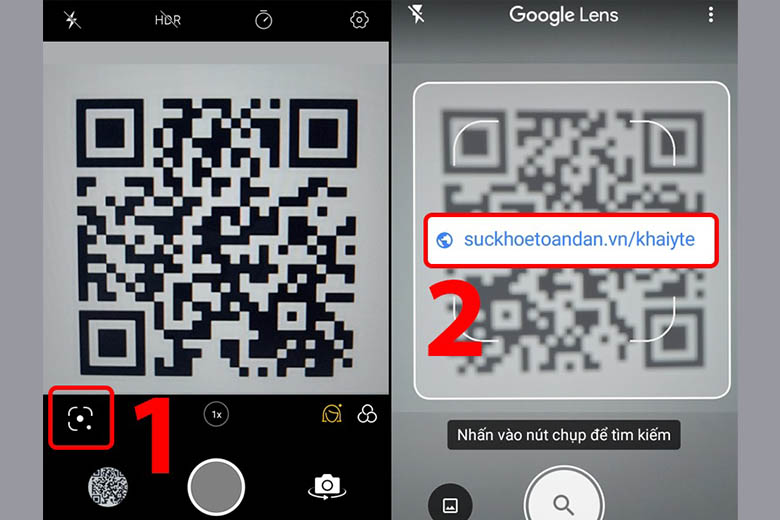 Tìm vị trí biểu tượng quét mã và ấn vào
Tìm vị trí biểu tượng quét mã và ấn vào
Nếu điện thoại của bạn chưa được tích hợp tính năng hiện đại này, bạn có thể tải về ứng dụng Google Lens trên CH Play và dùng ứng dụng theo cách tương tự đã hướng dẫn.
Chỉ với vài bước đơn giản với sự hỗ trợ của Google Lens, chúng ta đã thực hiện xong cách quét mã QR trên điện thoại cực kỳ đơn giản.
1.2. Dùng Google Chrome quét mã QR
Google Chrome là trình duyệt web phổ biến hàng đầu hiện nay, tuy nhiên nó còn có nhiều công dụng khác đặc biệt là có thể tạo mã QR để chia sẻ thông tin, liên kết, ngoài ra còn được ứng dụng như một cách quét mã QR đơn giản. Để quét mã QR một cách nhanh chóng trên Google Chrome, bạn hãy làm theo những bước sau đây:
Bước 1: Mở một liên kết bất kỳ trong Google Chrome > Sau đó ấn vào thanh URL > Chọn biểu tượng Chia sẻ
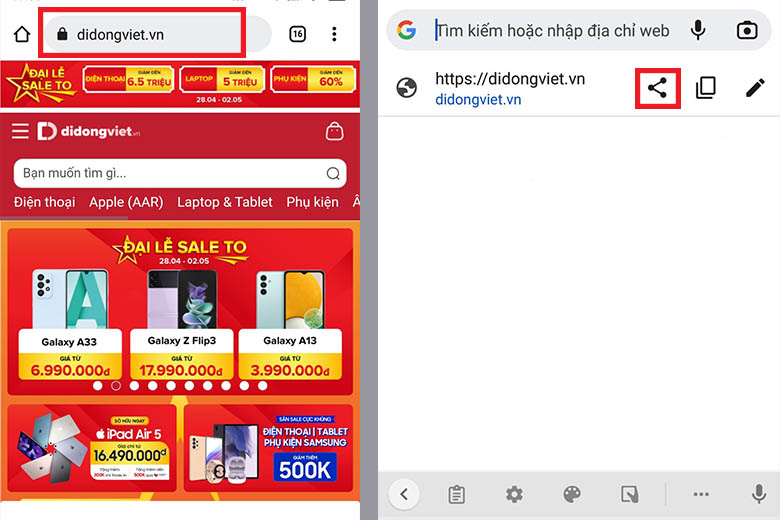 Mở bất kỳ một trang web rồi tìm biểu tượng Chia sẻ khi ấn vào URL
Mở bất kỳ một trang web rồi tìm biểu tượng Chia sẻ khi ấn vào URL
Bước 2: Chọn biểu tượng mã QR ở phía cuối màn hình > URL của trang web sẽ được tự động chuyển hóa thành dạng mã QR > Tiếp đến bạn chọn mục Quét
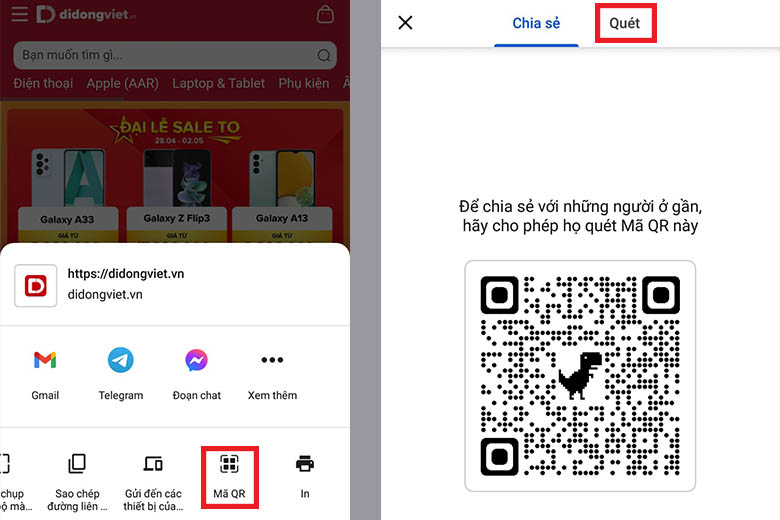 Ấn vào biểu tượng mã QR, tại giao diện tiếp theo ấn vào mục Quét
Ấn vào biểu tượng mã QR, tại giao diện tiếp theo ấn vào mục Quét
Bước 3: Khi ứng dụng yêu cầu cấp quyền cho máy ảnh, bạn hãy chọn Tiếp tục > Sau đó đưa mã QR đến trước máy ảnh và bắt đầu thực hiện chức năng quét mã QR
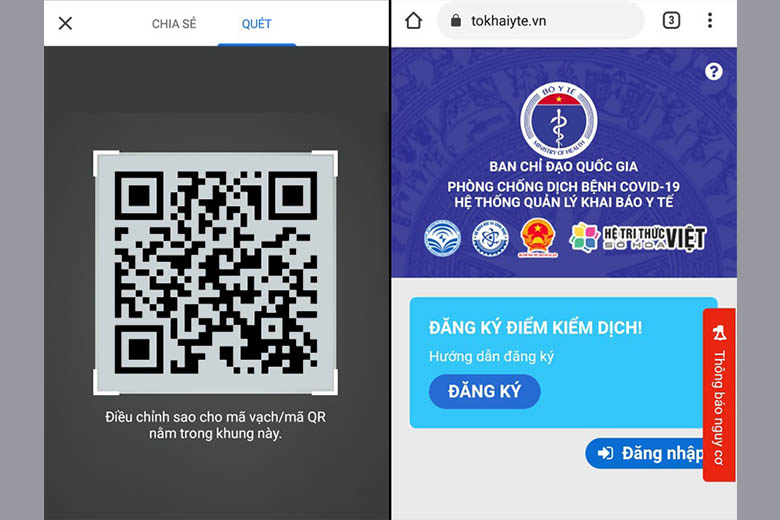 Đưa camera đến trước mã QR để quét và nhận đường liên kết
Đưa camera đến trước mã QR để quét và nhận đường liên kết
Có thể phải qua nhiều bước khá phức tạp và đôi khi không cần thiết nhưng thông qua ứng dụng Google Chrome, chúng ta cũng đã có một cách quét mã QR khác mà bạn có thể áp dụng trong những tình huống không thể sử dụng cách nào khác. Hơn thế nữa, Google Chrome thường được cài đặt sẵn trong điện thoại nên bạn không cần phải cài đặt thêm bất kỳ ứng dụng nào khác để quét mã QR.
1.3. Cách quét mã QR từ Zalo
Zalo là một ứng dụng mạng xã hội phổ biến tại Việt Nam. Không chỉ vậy, Zalo hiện đã có chức năng quét mã QR cực đơn giản và tiện lợi nên không ít người dùng sử dụng Zalo như một cách quét mã QR nhanh chóng.
Với ứng dụng này, chúng ta có 2 cách quét mã QR trên Zalo thông dụng, dễ thực hiện mà bạn có thể tham khảo sau đây.
1.3.1. Cách 1: Truy cập ứng dụng Zalo để quét mã QR
Bạn có thể truy cập vào ứng dụng Zalo để quét mã QR với biểu tượng scan ngay trong giao diện chính khi mới mở ứng dụng lên. Cách thức vô cùng đơn giản với những bước sau đây:
Bước 1: Tải, cài đặt và mở ứng dụng Zalo lên, sau đó đăng nhập vào ứng dụng. Hoặc nếu bạn đã có sẵn Zalo trên điện thoại thì hãy truy cập vào ứng dụng Zalo
Bước 2: Chọn biểu tượng mã QR trên góc phải giao diện chính > Tại đây giao diện scan sẽ hiện lên, bạn chỉ cần di chuyển điện thoại và đưa mã QR sao cho ống kính thu trọn mã vào vùng scan để máy bắt đầu quét mã
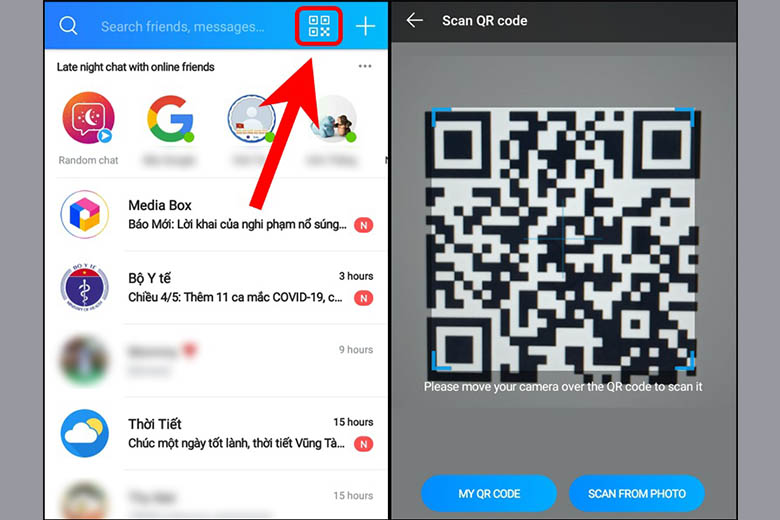 Chọn biểu tượng mã QR ở góc phải giao diện Zalo
Chọn biểu tượng mã QR ở góc phải giao diện Zalo
Bước 3: Khi thông báo truy cập liên kết hiện lên, hãy chọn Đồng ý/YES để giao diện di chuyển đến đường dẫn tích hợp trên mã QR
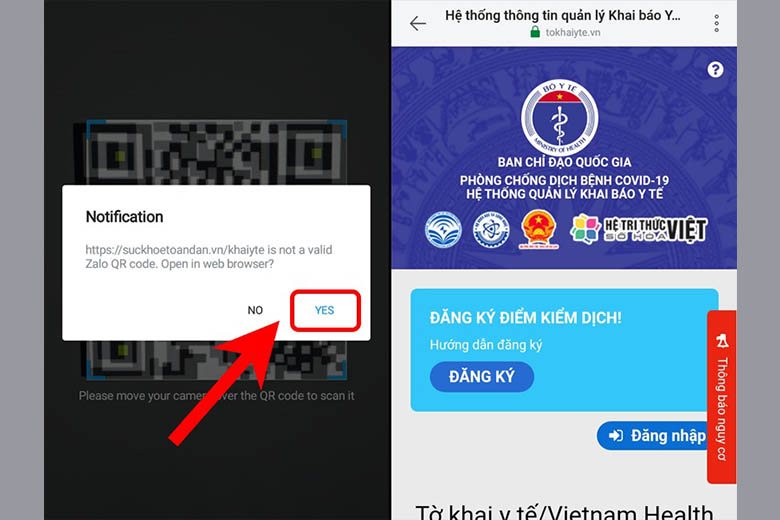 Đồng ý để di chuyển đến trang web qua đường link tích hợp trên mã QR
Đồng ý để di chuyển đến trang web qua đường link tích hợp trên mã QR
Ngay sau đó, bạn sẽ được đưa đến trang web một cách nhanh chóng. Nhờ vào đó, người dùng điện thoại có thể quét mã QR để thanh toán, truy cập trang web hoặc khai báo y tế một cách vô cùng dễ dàng.
1.3.2. Cách 2: Quét mã QR trực tiếp qua biểu tượng Zalo ngoài màn hình
Ngoài việc truy cập hoặc mở ứng dụng Zalo thì ngay từ màn hình bên ngoài, bạn cũng có thể áp dụng cách quét mã QR với biểu tượng Zalo vô cùng đơn giản. Làm theo các bước sau đây nhé:
Bước 1: Ấn và giữ biểu tượng Zalo bên ngoài màn hình > Khi các tùy chọn hiện lên bạn tiếp tục chọn Quét mã QR > Sau đó đưa mã QR đến trước máy ảnh sao cho mã QR nằm gọn trong vùng scan để thiết bị bắt đầu quét mã QR
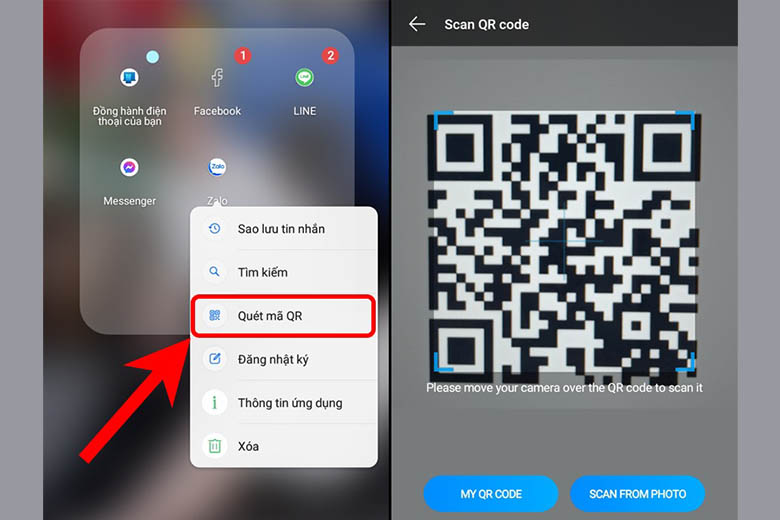 Ấn và giữ biểu tượng Zalo rồi chọn Quét mã QR
Ấn và giữ biểu tượng Zalo rồi chọn Quét mã QR
Bước 2: Khi thông báo truy cập liên kết hiện lên, hãy chọn Đồng ý/YES để giao diện di chuyển đến đường dẫn tích hợp trên mã QR
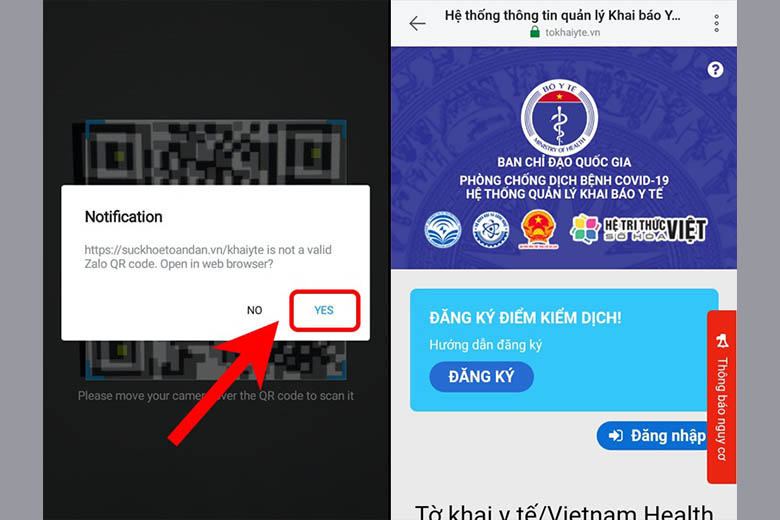 Chọn Đồng ý để di chuyển đến trang web qua đường liên kết tích hợp trong mã QR
Chọn Đồng ý để di chuyển đến trang web qua đường liên kết tích hợp trong mã QR
Vậy là không cần mở ứng dụng lên bạn cũng có cách quét mã QR với biểu tượng Zalo ngay bên ngoài màn hình. Các bước thực hiện vô cùng đơn giản phải không nào?
1.4. Sử dụng ứng dụng Paytm
Khác với những ứng dụng thanh toán online khác chỉ có thể quét mã QR dùng cho thanh toán trực tuyến thì Paytm là ứng dụng bạn có thể quét mã QR dùng trong cả thanh toán lẫn truy cập bất kỳ liên kết nào được tích hợp lên mã. Để thực hiện cách quét mã QR qua ứng dụng Paytm, bạn có thể làm theo các bước như sau:
Bước 1: Tải ứng dụng Paytm về điện thoại và cài đặt
Bước 2: Mở ứng dụng Paytm lên > Tại giao diện chính hãy chọn Quét mã QR bất kỳ (Scan Any QR) > Tiếp tục di chuyển điện thoại sao cho mã QR cần quét nằm gọn trong vùng scan của ống kính và bắt đầu quét mã
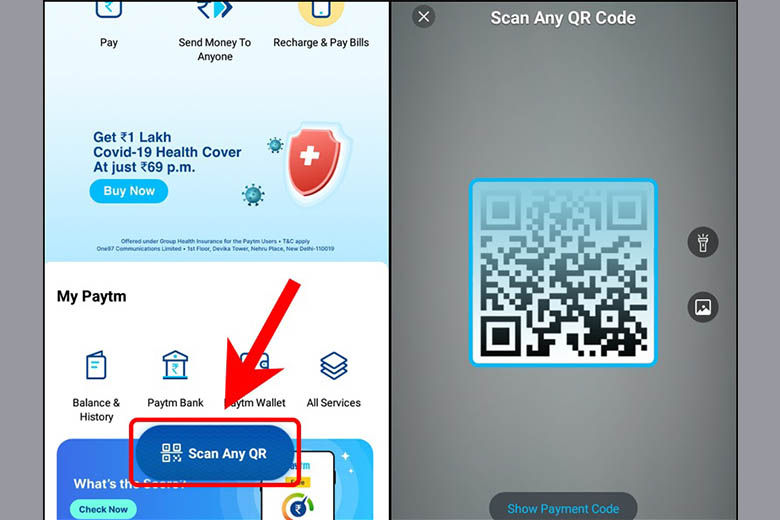 Ấn chọn Scan Any QR
Ấn chọn Scan Any QR
Bước 3: Khi giao diện điều hướng chuyển đến trang web cần truy cập hiện lên, hãy chọn Vâng, tôi hiểu (OK, I understand) để mở liên kết
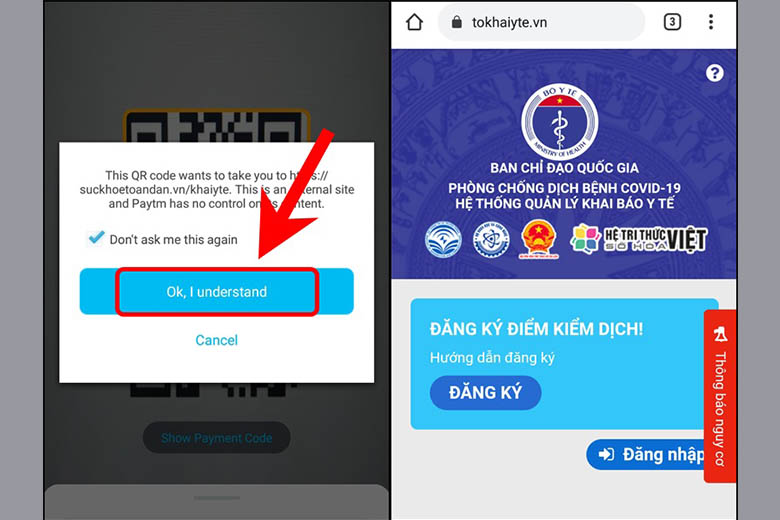 Chọn Ok, I understand
Chọn Ok, I understand
Với ứng dụng Paytm, không chỉ việc thanh toán online dễ ra dễ dàng mà bạn có thể xem như một cách quét mã QR cực kỳ tiện lợi, giúp ích trong cuộc sống hàng ngày khi mà mã QR đang ngày càng phổ biến.
1.5. Sử dụng ứng dụng QR & Barcode Scanner
Ngoài ra, bạn cũng có thể tải về và sử dụng những phần mềm chuyên dụng dành cho việc quét mã QR và Barcode. Một ứng dụng được nhiều người biết đến và ưa chuộng có thể kể đến là QR & Barcode Scanner. Ứng dụng này không chỉ cho phép bạn quét mã QR một cách dễ dàng mà còn có thể quét các mã Barcode của sản phẩm để truy xuất thông tin.
Cách quét mã QR với ứng dụng QR & Barcode Scanner vô cùng đơn giản, bạn có thể tham khảo ngay sau đây:
Bước 1: Tải và cài đặt ứng dụng QR & Barcode Scanner về điện thoại
Bước 2: Mở ứng dụng QR & Barcode Scanner, điện thoại sẽ hiển thị giao diện quét mã > Lúc này bạn hãy đưa mã QR đến trước camera và bắt đầu quét mã. Sau khi mã được quét xong, bạn có thể lựa chọn truy cập và đường liên kết được mã hóa.
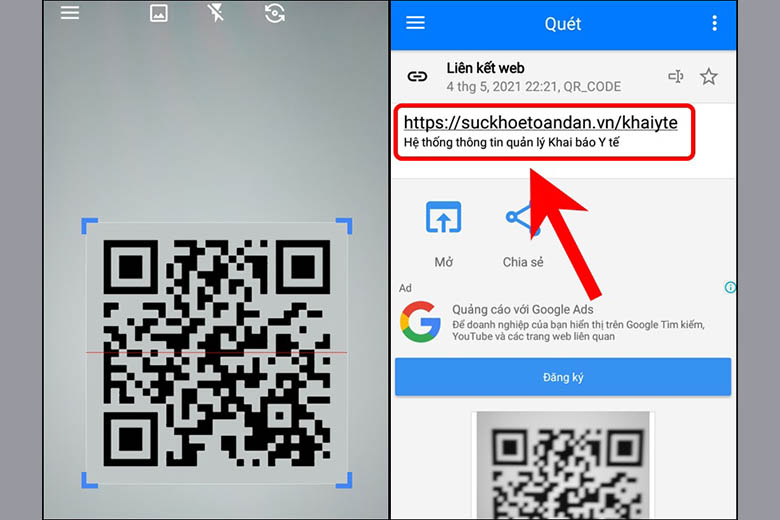 Dùng ứng dụng QR & Barcode Scanner để quét mã QR
Dùng ứng dụng QR & Barcode Scanner để quét mã QR
Như vậy có thể thấy cách quét mã QR với ứng dụng QR & Barcode Scanner vô cùng đơn giản, không tốn nhiều công sức mà đây còn là công cụ chuyên dụng cho việc scan các loại mã từ QR cho đến Barcode. Bạn có thể tải ứng dụng về thiết bị và trải nghiệm thử các chức năng khác nhé.
1.6. Sử dụng trang Web để quét mã QR đơn giản
Tương tự như cách quét mã QR trên Google Chrome, nhiều ứng dụng trình duyệt khác cũng cho phép bạn thực hiện việc scan mã QR một cách đơn giản.
Cơ bản các bước thực hiện vẫn là: Mở trang Web bất kỳ > Chia sẻ trang > Chọn Mã QR > Chọn Quét và cấp quyền cho Camera để quét mã QR
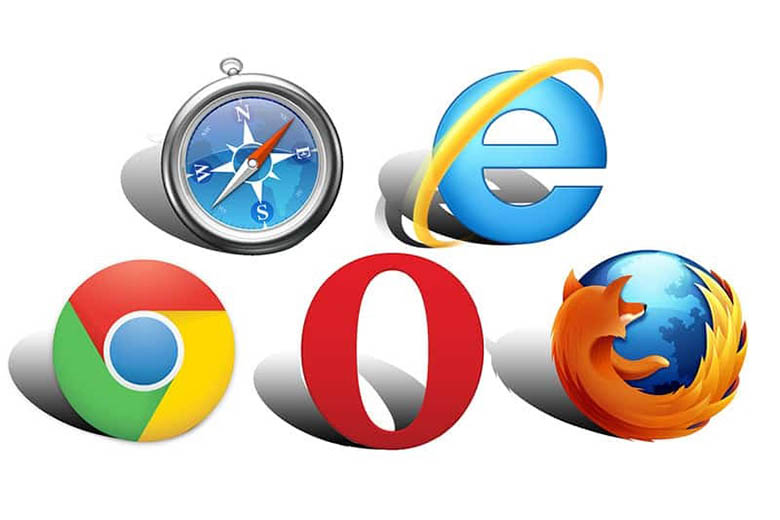 Sử dụng trang web hiện trên trình duyệt như một cách để quét mã QR
Sử dụng trang web hiện trên trình duyệt như một cách để quét mã QR
Tuy nhiên, không phải bất kỳ trình duyệt web nào cũng có chức năng như vậy, bạn cần kiểm tra xem trình duyệt web bạn đang sử dụng có chức năng này hay không. Nếu không có, hoặc là bạn nên tải một Google Chrome hoặc trình duyệt khác, hoặc là bạn có thể áp dụng những cách quét mã QR đơn giản hơn đã được giới thiệu bên trên.
2. Hướng dẫn 3 cách quét mã QR bất kỳ trên điện thoại iPhone
Với người dùng điện thoại iPhone, bạn cũng có nhiều cách khác để quét mã QR dựa vào những công cụ đặc thù được tích hợp riêng trên dòng sản phẩm này. Từ đó, việc quét mã QR trở nên đơn giản hơn rất nhiều.
Bạn có thể tham khảo những cách quét mã QR trên iPhone vô cùng nhanh gọn, dễ thực hiện mà không cần cài đặt nhiều hay qua những bước phức tạp.
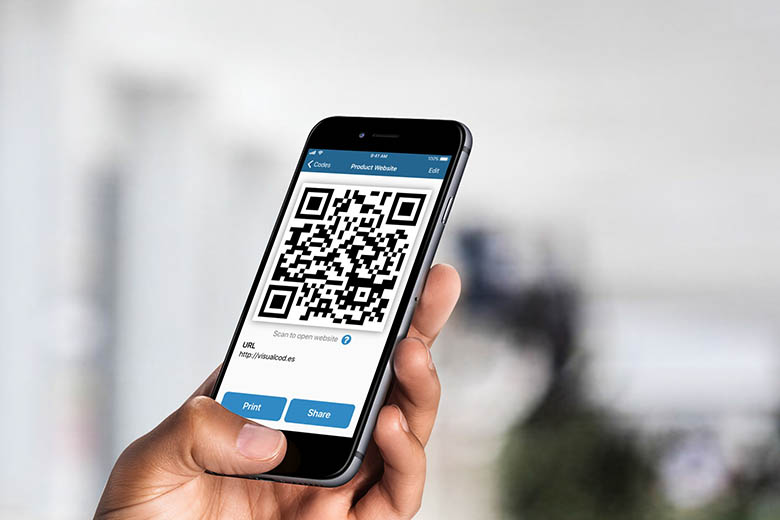 Cách quét mã QR trên iPhone rất đơn giản, dễ thực hiện
Cách quét mã QR trên iPhone rất đơn giản, dễ thực hiện
3. Tổng kết
Cơ bản chúng ta đã tiếp hiểu tổng hợp 9 cách quét mã QR trên điện thoại iPhone và Android đơn giản, được nhiều người áp dụng và thành công. Hi vọng bạn đã nắm được những bước cơ bản và sẵn sàng áp dụng ngay khi cần để có thêm nhiều tiện ích trong cuộc sống hiện đại.
Nếu có nhu cầu tìm hiểu thêm các thủ thuật hay ho hoặc những tin tức công nghệ hấp dẫn khác, bạn có thể theo dõi những bài viết tiếp theo của Di Động Việt.
Xem thêm:
Di Động Việt
5/5 – (1 bình chọn)






